在Ubuntu上用宝塔安装Cloudreve
前言
本文所指Ubuntu为Ubuntu Server 22.04 LTS。
文章同步在博客园更新
前提条件
服务器需要安装宝塔,可以看我的这篇文章;新手站长建站教程-宝塔安装
正文
检查系统
首先,检查系统内核参数。
使用arch命令来查看。
输出x86_64代表amd64;aarch64代表arm64。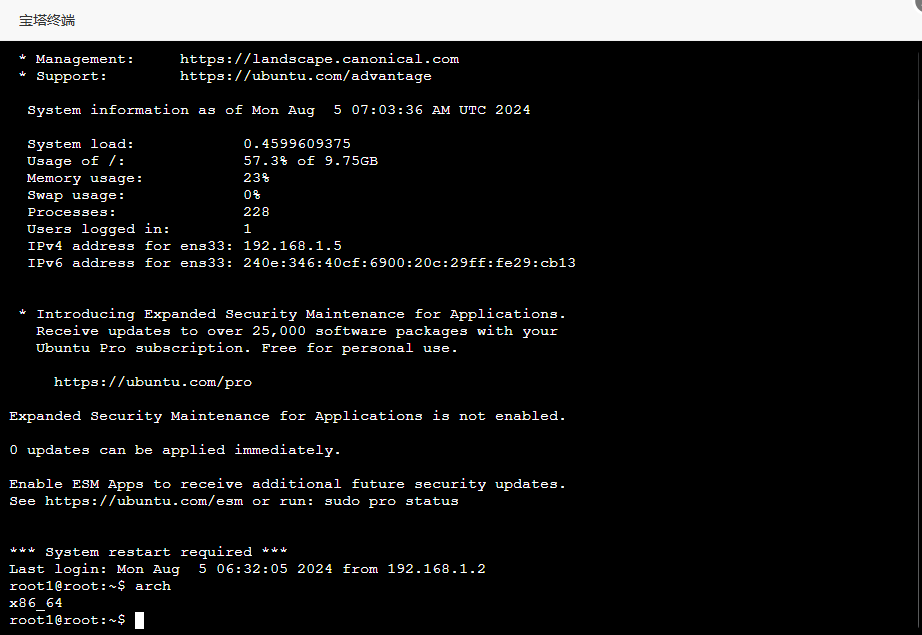
看的出来,我的机子是amd64的。
创建网站
创建网站,并为网站申请SSL证书(我这里是IP地址,不再演示)
设置反向代理
开放端口
执行命令
打开宝塔命令行,依次执行以下命令:(需要改为自己的路径)mkdir /www/wwwroot/192.168.1.5/cloudreve # 新建一个文件夹用作存放程序(可能要带sudo)cd /www/wwwroot/192.168.1.5/cloudreve # 进入刚刚创建的文件夹wget https://github.com/cloudreve/Cloudreve/releases/download/3.8.3/cloudreve_3.8.3_linux_amd64.tar.gz # 这一步链接换成github上的对应链接tar -zxvf cloudreve_3.8.3_linux_amd64.tar.gz # 解压程序文件chmod +x ./cloudreve # 给与运行权限./cloudreve # 启动程序
访问测试
[Info] 2024-08-05 07:40:48 Admin user name: admin@cloudreve.org
[Info] 2024-08-05 07:40:48 Admin password: ******以上为第一次登录信息。
进程守护
想要无忧使用,最好是加个进程守护,不然每次都要去后台打开。
命令行按ctrl+c,停止进程后关闭即可。
宝塔软件商店搜索Supervisor管理器即可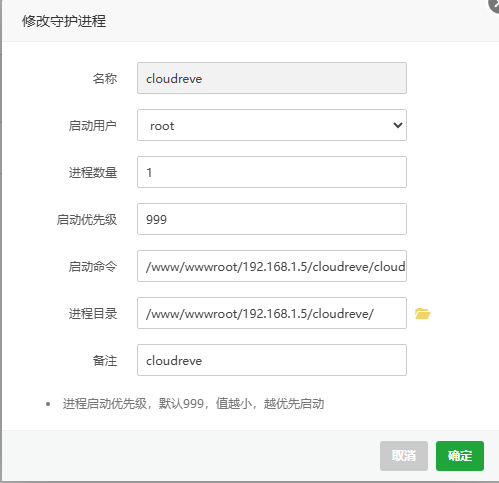
这样填即可,添加成功后,检查进程状态是否为开启的绿三角,不是,重启服务器,再回来看,如果还不是就要检查配置是否填写正确。
版权声明:本博客所有文章除特别声明外,均采用 CC BY-NC-SA 4.0 CN协议 许可协议。转载请注明出处!
请不要发毫无意义或内容不文明的评论。与本文无关评论请发到留言板!
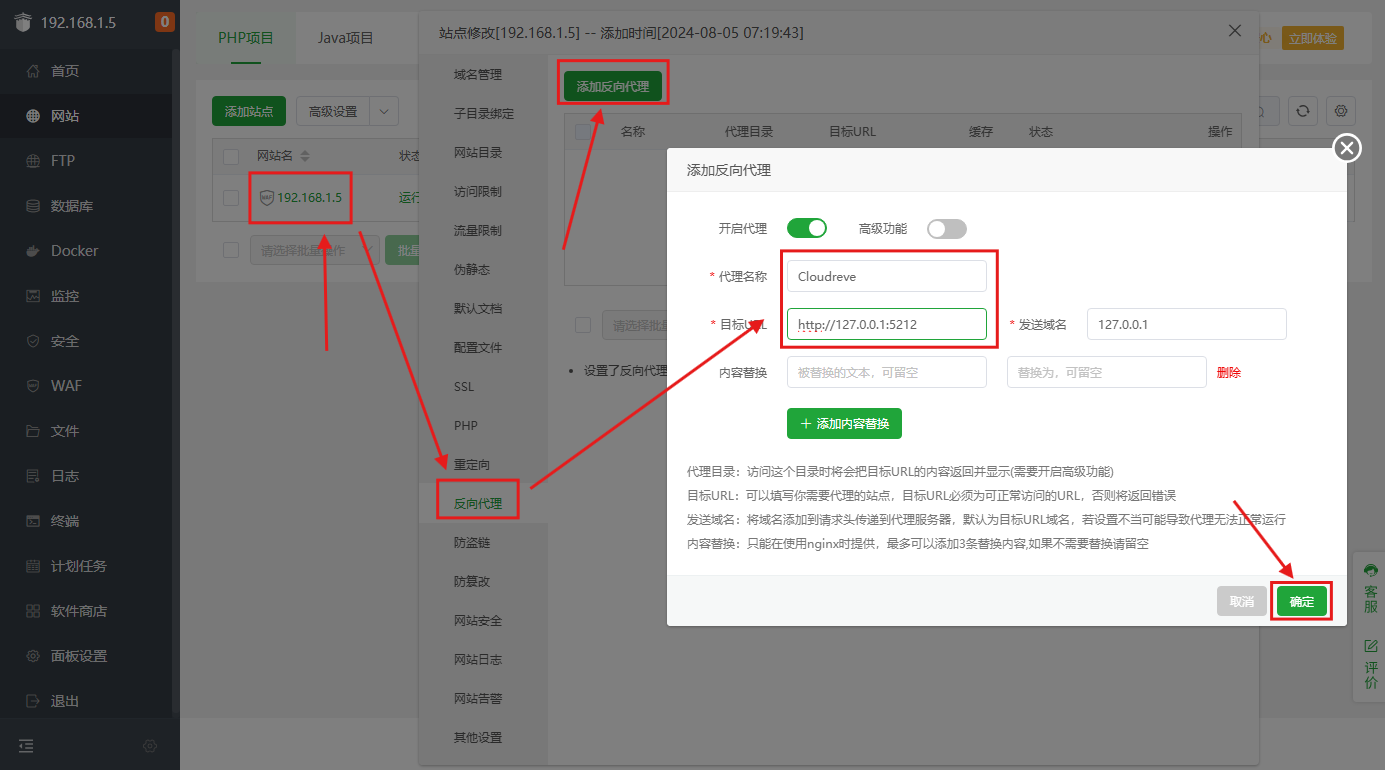

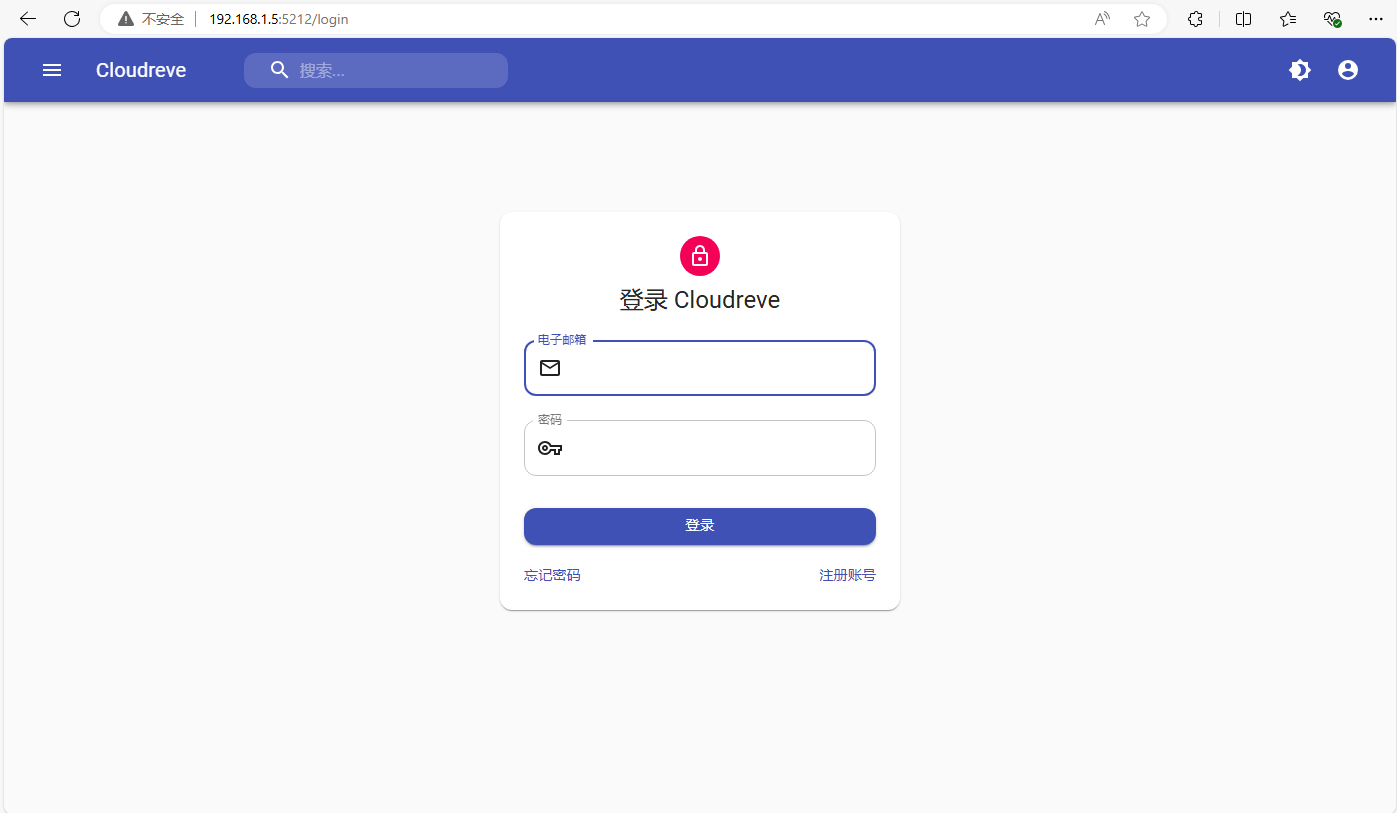
图片没了。。。
@faryou
图片可以显示啊